软件测试 / 测试开发丨 Web 自动化测试中显式等待的高级使用
获取更多相关知识
本文为霍格沃兹测试开发学社学员学习笔记分享
显式等待高级使用
目录
显式等待原理
expected_conditions
封装等待条件
显示等待原理
在代码中定义等待一定条件发生后再进一步执行代码
在最长等待时间内循环执行结束条件的函数
WebDriverWait(driver 实例, 最长等待时间, 轮询时间).until(结束条件函数)
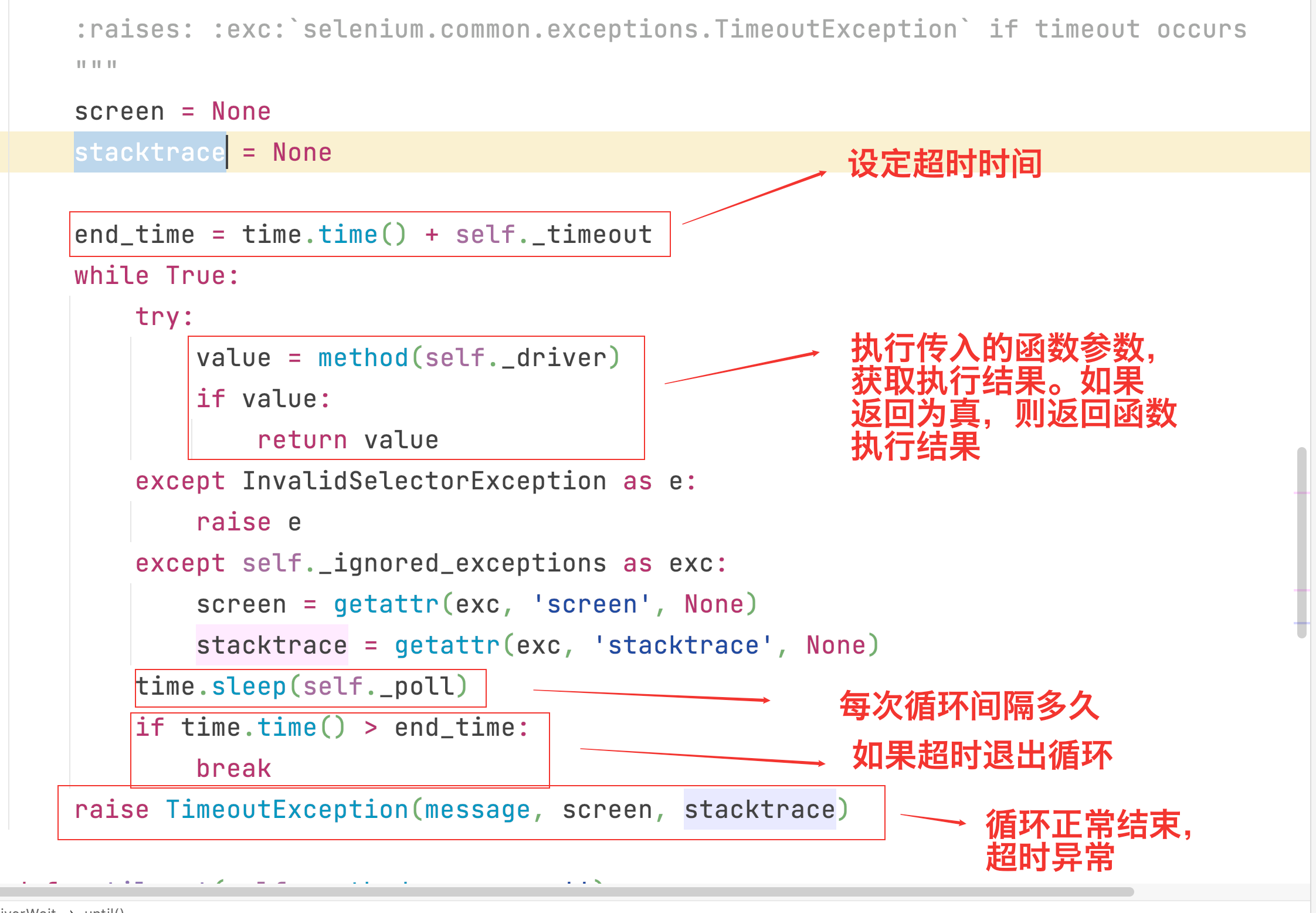
显示等待-expected_conditions
Selenium 显式等待官网说明
演示网站: vip.ceshiren.com/#/ui_study
复制代码
常见 expected_conditions
显式等待-封装等待条件
官方的 excepted_conditions 不可能覆盖所有场景
定制封装条件会更加灵活、可控
显式等待-封装等待条件
复制代码
版权声明: 本文为 InfoQ 作者【测试人】的原创文章。
原文链接:【http://xie.infoq.cn/article/e02a163e1c73a68de253c9b6b】。文章转载请联系作者。











评论